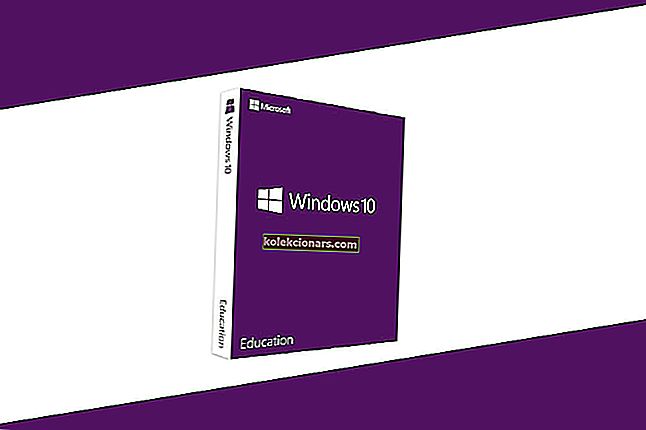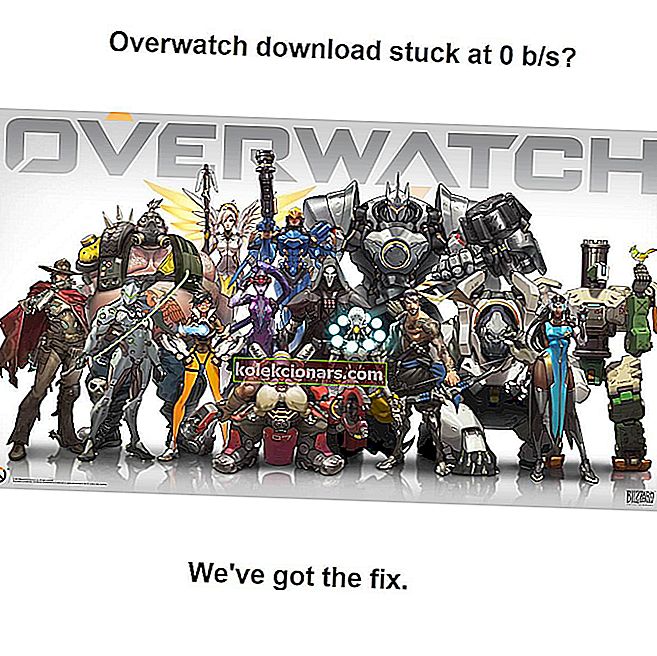- Microsoft Outlook là một trong những ứng dụng email phổ biến nhất thế giới, được hàng triệu khách hàng trên thế giới sử dụng.
- Tuy nhiên, email Outlook có thể là đối tượng của việc tham nhũng và mất dữ liệu và chúng tôi sẽ xem xét một số phương pháp để khôi phục chúng.
- Trang web Out là nơi có một trung tâm dành riêng cho các bản sửa lỗi yêu cầu Trình quản lý mật khẩu, vì vậy hãy nhớ xem trang này để biết thêm các hướng dẫn thú vị về chủ đề này và thậm chí có thể đánh dấu trang để sử dụng sau.
- nếu bạn muốn có thêm bài viết về các mẹo và thủ thuật liên quan đến Outlook, hãy truy cập trang Cách thực hiện trong Outlook của chúng tôi.
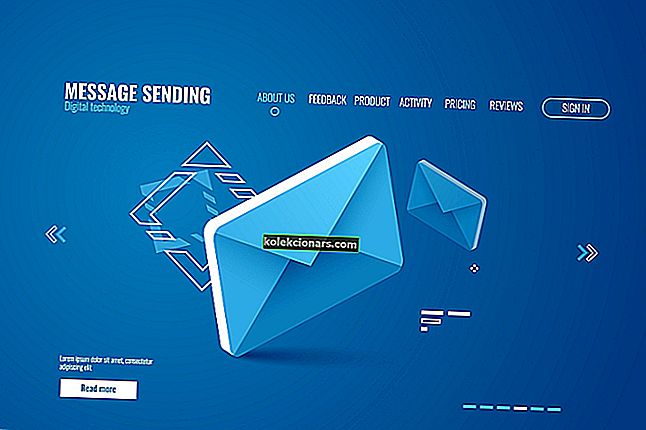
Bạn bị khóa tài khoản Outlook của mình và bạn cảm thấy khó nhớ mật khẩu của mình? Bài viết này được thiết kế để giúp bạn. Chúng tôi sẽ hướng dẫn bạn cách khôi phục mật khẩu email Outlook, để đảm bảo bạn không bị khóa tài khoản trong thời gian dài.
Mọi người quên mật khẩu hàng ngày, đó là lý do tại sao có rất nhiều chương trình khôi phục mật khẩu trên thị trường hiện nay. Các chương trình này được thiết kế đặc biệt để tạo điều kiện khôi phục mật khẩu và đảm bảo chúng tôi luôn được cung cấp quyền truy cập không bị kiểm soát vào tài khoản, tài liệu, tiện ích của chúng tôi, v.v.
Đối với người dùng Microsoft Outlook, có một quy trình thủ công, có thể dễ dàng làm theo để khôi phục mật khẩu email Outlook bị mất hoặc quên. Và chúng tôi sẽ hướng dẫn bạn cách sử dụng quy trình này, cũng như các phương pháp đáng chú ý khác, để khôi phục mật khẩu email Outlook.
Làm cách nào để khôi phục mật khẩu email Outlook của mình
1. Khôi phục mật khẩu email Outlook bằng cách đặt lại mật khẩu
Microsoft Outlook, giống như các chương trình giao tiếp đáng chú ý khác, cung cấp một tùy chọn để khôi phục mật khẩu bị quên. Đây là quy trình cơ bản để khôi phục mật khẩu Outlook bị quên và nó thường được gọi là “quy trình khôi phục thủ công”.
Để khôi phục mật khẩu email Outlook qua phương pháp truyền thống này, hãy làm theo các hướng dẫn bên dưới:
- Điều hướng đến trang Đặt lại mật khẩu của bạn
- Từ danh sách các lý do (tại sao bạn muốn đặt lại mật khẩu của mình), và chọn lý do thích hợp.
- Bấm tiếp
- Trong hộp được cung cấp, nhập địa chỉ email khôi phục của bạn (email được sử dụng trong quá trình đăng ký).
- Điền các ký tự xác minh (số liệu và / hoặc chữ cái).
- Nhấp vào Tiếp theo
- Sau đó, bạn sẽ nhận được mã xác minh qua địa chỉ email hoặc số điện thoại đã cung cấp.
- Nhập mã xác minh vào ô thích hợp và gửi mục nhập.
- Đặt lại và tạo mật khẩu mới.
Hành động này là phương pháp thông thường mà bất kỳ ai cũng có thể dễ dàng sử dụng để khôi phục mật khẩu email Outlook.
Tuy nhiên, nếu bạn không thể nhớ lại email khôi phục của tài khoản Microsoft hoặc số điện thoại đã đăng ký, bạn có thể phải sử dụng giải pháp phần mềm của bên thứ ba để khôi phục hoặc đặt lại mật khẩu.
2. Khôi phục mật khẩu email Outlook bằng phần mềm của bên thứ ba
Có rất nhiều phần mềm khôi phục trên thị trường, bất kỳ phần mềm nào trong số đó đều có thể được sử dụng để khôi phục mật khẩu email Outlook và tạo điều kiện truy cập vào tài khoản Outlook của bạn.
Để thuận tiện, chúng ta sẽ xem xét hai phần mềm khôi phục mật khẩu Outlook nổi bật nhất trên thị trường.
Lưu ý: Chúng tôi cũng đã mô tả cách sử dụng từng phần mềm được liệt kê dưới đây để khôi phục mật khẩu email Outlook bị quên hoặc bị mất.
1. Khôi phục mật khẩu Kernel Outlook

Trong trường hợp bạn không biết, Outlook sẽ lưu trữ tất cả email của bạn vào ổ cứng của bạn ở định dạng có tên là PST. Các chương trình như Kernel Outlook Password Recovery được thiết kế đặc biệt để xử lý các loại tệp này, cho phép truy cập vào chúng.
Chương trình này cực kỳ hiệu quả trong việc khôi phục mật khẩu tệp Outlook PST, do đó giúp ích rất nhiều cho những người đã quên chúng. Hơn nữa, bản thân các tin nhắn PST có thể được mở khóa, vì vậy bạn có thể xem nội dung của chúng, bất kể chúng có được bảo vệ bằng mật khẩu hay không.
Bạn không bị giới hạn bởi rào cản ngôn ngữ vì chương trình hỗ trợ khôi phục mật khẩu đa ngôn ngữ, có nghĩa là tiếng La Mã, tiếng Ả Rập, châu Á và tất cả các bảng chữ cái đã biết khác đều được hỗ trợ để nhận dạng.
Khi mật khẩu đã được khôi phục, bạn cũng có thể dễ dàng thay đổi mật khẩu được gán cho các tệp và thậm chí mã hóa các tệp để có mức độ bảo vệ tốt hơn.
Cuối cùng, bạn nên biết rằng chương trình này hỗ trợ tất cả các phiên bản chính của Outlook, từ phiên bản Office 365 mới nhất cho đến Outlook 97. Điều này có nghĩa là các email mới và cũ đều được khôi phục ngay lập tức.
Để khôi phục mật khẩu email Outlook với Kernel Outlook Password Recovery, hãy làm theo các bước bên dưới:
- Mua công cụ Khôi phục mật khẩu Kernel Outlook.
- Bạn cũng có thể tải xuống phiên bản dùng thử miễn phí.
- Cài đặt chương trình trên máy tính của bạn và mở nó.
- Nhập chương trình hoặc tài liệu Outlook có mật khẩu để khôi phục.
- Chọn một trong ba tùy chọn khôi phục mật khẩu có sẵn:
- Bình phục
- Tẩy
- Đặt mật khẩu mới
- Mở tài khoản Outlook của bạn và truy cập vào thư email của bạn.
Lưu ý: Sau khi khôi phục thành công, bạn nên đặt lại mật khẩu email Outlook của mình thành một tổ hợp ít phức tạp hơn. Nếu bạn vẫn còn nghi ngờ, tốt hơn hết bạn nên xóa ngay mật khẩu.
- Truy cập trang web chính thức của Kernel tại đây
2. Windows Key từ Passware
 Windows Key từ Passware là giải pháp khôi phục mật khẩu nổi bật để đặt lại / khôi phục tất cả các loại mật khẩu và cài đặt bảo mật trên máy tính, đặc biệt là máy tính Windows.
Windows Key từ Passware là giải pháp khôi phục mật khẩu nổi bật để đặt lại / khôi phục tất cả các loại mật khẩu và cài đặt bảo mật trên máy tính, đặc biệt là máy tính Windows.
Nó được thiết kế độc quyền để chỉ hỗ trợ Windows 10 / 8.1 / 8/7 / Vista / XP. Ngoài ra, nó có thể được sử dụng để đặt lại mật khẩu trên Windows Server 2013 trở lên (xuống WinServer 2003).
Windows Key từ Passware khá dễ sử dụng. Và nó hoạt động cùng với ổ đĩa USB hoặc CD có khả năng khởi động. Chương trình nhúng công cụ khôi phục vào ổ CD / Flash có thể khởi động, sau đó có thể được sử dụng để đặt lại mật khẩu Outlook và / hoặc các chương trình được bảo vệ bằng mật khẩu khác trên máy tính của bạn.
Passware Windows Key có thể thực thi các lệnh bảo mật sau: Đặt lại mật khẩu Quản trị viên, đặt lại mật khẩu dành riêng cho chương trình, đặt lại khởi động an toàn, đặt lại chính sách bảo mật hệ thống và hơn thế nữa. Các lệnh này được tối ưu hóa để hoạt động với tỷ lệ khôi phục 100%.
Windows Key cho Passware có sẵn trong ba mô hình giá - Cơ bản, Tiêu chuẩn Plus và Doanh nghiệp - tất cả đều đi kèm với bảo đảm hoàn tiền trong một tháng. Gói thấp nhất, Basic, có giá 39 đô la.
- Nhận tại đây Windows Key miễn phí
Để khôi phục mật khẩu email Outlook bằng Khóa Windows Passware, hãy làm theo các bước bên dưới:
- Mua chương trình và cài đặt nó trên máy tính của bạn.
- Nhận ảnh ISO hoặc CD cài đặt (dành cho Windows).
- Yêu cầu ảnh ISO, nếu bạn không có. Bạn có thể đặt yêu cầu của mình từ trang này.
- Ghi ảnh ISO trên ổ Flash trống hoặc đĩa trống.
- Cho phép ổ đĩa Flash / CD kiểm soát quá trình khởi động hệ thống của bạn.
- Đặt lại cài đặt bảo mật trên máy tính của bạn.
- Khôi phục mật khẩu email Outlook.
Sau khi khôi phục thành công, bạn đã sẵn sàng! Bây giờ, bạn có thể mở tài khoản Outlook của mình và truy cập vào các thư email khi bạn thấy phù hợp.
Phần kết luận
Nếu bạn tình cờ quên mật khẩu tài khoản Outlook của mình, đừng quá khắt khe với bản thân; tất cả chúng ta đều quên mật khẩu. Để đảm bảo bạn có thể dễ dàng khôi phục mật khẩu và truy cập tài khoản Outlook của mình, chúng tôi đã tạo một hướng dẫn toàn diện cho bạn.
Câu hỏi thường gặp: Tìm hiểu thêm về tệp PST và OST
- Tệp PST là gì?
Tệp PST (hoặc Tệp Dữ liệu Outlook) chứa thư của bạn và các mục Outlook khác và được lưu trên máy tính của bạn. Nếu bạn muốn biết cách mở chúng, hãy xem hướng dẫn từng bước này.
- Sự khác biệt giữa tệp OST và tệp PST là gì?
Tóm lại, tệp OST là dữ liệu ngoại tuyến được tạo bởi MS Outlook và Máy chủ để lưu trữ các bản sao dữ liệu ngoại tuyến. Mặt khác, tệp PST không được tạo bởi Outlook hoặc Exchange Server.
- Tôi có thể chuyển đổi tệp OST thành tệp PST không?
Đúng. Có thể chuyển đổi tệp giữa hai định dạng, nhưng cách dễ nhất để thực hiện là thông qua các chương trình của bên thứ ba.
Trong hướng dẫn này, chúng tôi đã mô tả phương pháp khôi phục mật khẩu Outlook thông thường, cũng như các giải pháp phần mềm lâu bền mà bạn có thể dễ dàng sử dụng để khôi phục mật khẩu và truy cập tài khoản email Outlook của mình.
Nếu bạn đã thử bất kỳ giải pháp nào trong hướng dẫn này, vui lòng chia sẻ kinh nghiệm của bạn với chúng tôi.
Lưu ý của người biên tập: Bài đăng này ban đầu được xuất bản vào tháng 2 năm 2019 và đã được sửa đổi và cập nhật vào tháng 4 năm 2020 để có độ mới, độ chính xác và toàn diện.
quan điểm